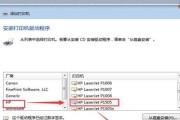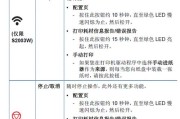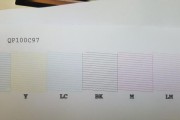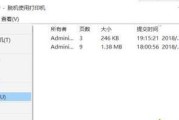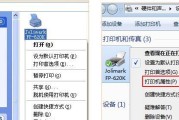在日常办公和学习中,打印机是一种不可或缺的设备。然而,有时候我们会遇到打印机无法正常工作的问题,这不仅会导致工作进度受阻,还会给我们带来不必要的困扰。本文将探讨打印机无法打印的原因,并提供解决方法,以帮助大家更好地应对这一问题。

电源问题
如果你的打印机无法打印,首先检查电源线是否连接稳固,插头是否松动。如果插头没有插好,或者电源线受损,会导致打印机无法正常供电,进而无法打印。
纸张问题
检查打印机内是否有足够的纸张,并且纸张是否被正确放置。有时候,纸张放置不当或者堆积过多会导致打印机无法抓取纸张,从而无法打印。
墨盒问题
如果打印机已经正常供电、纸张也放置正确,但仍然无法打印,那么可能是墨盒出现了问题。首先检查墨盒是否有墨水,如果没有,则需要更换墨盒。墨盒如果已经过期或者损坏,也会导致打印机无法正常工作。
驱动程序问题
打印机的驱动程序是打印机正常工作的重要组成部分。如果打印机驱动程序出现问题,比如版本过旧或者损坏,会导致打印机无法正常连接和通信。在这种情况下,我们可以尝试重新安装或更新打印机驱动程序来解决问题。
网络连接问题
对于网络打印机,如果无法连接到网络,或者网络信号不稳定,也会导致打印机无法正常工作。检查网络连接是否正常,并确保打印机与电脑或者其他设备处于同一个网络环境中。
打印队列堵塞问题
打印队列堵塞是指有太多的打印任务排队等待处理,从而导致打印机无法正常工作。可以通过清空打印队列或者取消部分任务来解决问题。
打印设置错误
有时候,我们在进行打印设置时可能会出错,比如选择了错误的打印机、打印机设置了离线状态等。仔细检查打印设置,确保选择正确的打印机,并将其设置为在线状态。
打印机固件问题
打印机固件是指打印机的内部软件,如果固件损坏或者版本过旧,会导致打印机无法正常工作。可以尝试更新打印机固件,或者联系厂家进行修复。
操作系统兼容性问题
某些情况下,操作系统的兼容性问题也可能导致打印机无法正常工作。确保打印机与操作系统兼容,并根据需要安装相应的驱动程序。
硬件故障
如果经过以上方法仍然无法解决打印机无法打印的问题,那么可能是打印机出现了硬件故障。这时候需要联系售后服务中心或者专业维修人员进行进一步的排查和修复。
网络打印服务器问题
对于连接到网络打印服务器的打印机,如果服务器出现故障或者设置错误,也会导致打印机无法正常工作。检查网络打印服务器的设置和连接,并确保服务器正常运行。
打印机驱动冲突问题
在一些情况下,打印机驱动程序与其他软件或硬件设备发生冲突,从而导致打印机无法正常工作。可以尝试卸载其他冲突的程序或者设备,重新安装打印机驱动程序。
打印机缓存问题
打印机缓存是指打印机暂时存储的数据,如果缓存区堵塞或者溢出,会导致打印机无法正常工作。清空打印机缓存可以解决这一问题。
安全设置限制问题
某些情况下,操作系统或者防火墙的安全设置可能会限制打印机的正常工作。检查系统设置和防火墙设置,确保没有对打印机进行限制。
定期维护保养
定期维护和保养打印机可以有效预防故障的发生。清洁打印头、调整打印质量、更换耗材等维护工作都能提高打印机的稳定性和耐用性。
遇到打印机无法打印的问题时,我们首先要检查电源、纸张、墨盒等基本要素,然后逐一排查驱动程序、网络连接、打印设置等因素,最后考虑硬件故障和维护保养等因素。通过以上方法,我们可以更好地解决打印机无法打印的问题,提高工作效率和体验。
常见打印机故障及解决方案
打印机是我们日常生活和工作中常用的设备之一,但有时候我们可能会遇到打印机无法正常打印的问题,这给我们的工作和生活带来了一定的困扰。本文将介绍一些常见的打印机故障,并提供相应的解决方案,帮助大家快速解决打印机无法打印的问题。
1.打印机无法开机
打印机无法开机可能是由于电源线松动或电源故障所致。检查电源线是否正确连接并插入插座,然后尝试更换电源线。如果问题仍然存在,可能需要联系专业人员进行维修。
2.打印任务长时间处于等待状态
如果打印任务长时间处于等待状态,首先检查打印队列中是否有其他任务正在进行中。如果有其他任务正在进行,等待它们完成后再尝试打印。还可以尝试重启打印机和计算机,重新连接并确保正确安装驱动程序。
3.打印机提示纸张卡住
当打印机提示纸张卡住时,首先检查纸张托盘中是否有堆积的纸张或者纸张摆放不正确。将纸张整齐摆放,并确保纸张没有过度弯曲。打印机内部也可能有纸屑或其他杂物导致卡纸,请小心地清理打印机内部。
4.打印机输出的页面有花纹或模糊
如果打印机输出的页面有花纹或模糊,可能是打印头需要清洁。可以使用打印机自带的清洁功能或者使用软布轻轻擦拭打印头。确保使用的墨盒或墨粉符合打印机的型号和规格,避免使用劣质墨盒或墨粉。
5.打印机无法连接到计算机
当打印机无法连接到计算机时,首先检查USB线是否正确连接,并尝试重新插拔USB线。如果问题仍然存在,可以尝试更换USB线或者连接到其他USB接口。确保计算机中已经安装了正确的打印机驱动程序。
6.打印机无法识别墨盒或墨粉
如果打印机无法识别墨盒或墨粉,首先检查墨盒或墨粉是否正确安装。如果安装正确但仍然无法识别,可以尝试清洁墨盒或墨粉上的金属触点,或者更换全新的墨盒或墨粉。
7.打印机打印速度过慢
当打印机打印速度过慢时,可以尝试减少打印机的分辨率或者降低打印质量。确保打印机连接到计算机的USB接口速度达到标准要求,避免使用USB集线器。
8.打印机无法自动双面打印
如果打印机无法自动双面打印,首先检查打印机的设置是否正确,确保已经开启了自动双面打印功能。也可以尝试更新打印机驱动程序或者使用专门的双面打印软件来实现。
9.打印机输出的文字或图像有缺失
当打印机输出的文字或图像有缺失时,首先检查墨盒或墨粉是否已经耗尽或者需要更换。如果墨盒或墨粉正常,可以尝试清洁打印头,或者调整打印机的打印质量设置。
10.打印机频繁出现纸张卡纸问题
如果打印机频繁出现纸张卡纸问题,可以尝试更换新的纸张,并确保纸张符合打印机的规格要求。也可以尝试调整纸张托盘的位置和调整打印机的纸张引导器。
11.打印机显示墨盒或墨粉低于预期
当打印机显示墨盒或墨粉低于预期时,可能是由于墨盒或墨粉芯片的问题。可以尝试重新插拔墨盒或墨粉,或者更新打印机驱动程序来解决此问题。
12.打印机打印的页面出现水滴状图案
如果打印机打印的页面出现水滴状图案,可能是由于打印头堵塞导致墨水无法正常喷出。可以尝试使用打印机自带的清洁功能来清理打印头,或者联系专业人员进行维修。
13.打印机发出异常噪音
当打印机发出异常噪音时,可能是由于打印机内部有异物或杂物导致的。请小心地检查和清理打印机内部,并确保打印机安装在平稳的表面上,避免震动。
14.打印机无法正常检测到纸张尺寸
如果打印机无法正常检测到纸张尺寸,首先确保纸张正确放置在纸张托盘中,并调整纸张引导器至正确的位置。也可以尝试更新打印机驱动程序或者使用专门的纸张设置软件来解决此问题。
15.打印机出现其他故障
如果打印机出现其他故障,如无法打开或关闭、显示屏故障等,建议参考打印机的用户手册或联系打印机厂商的技术支持进行进一步的排查和修复。
通过本文的介绍,我们了解了一些常见的打印机故障及解决方案。当遇到打印机无法打印的问题时,我们可以根据具体情况尝试相应的解决方法,或者联系专业人员进行维修。希望这些解决方案能够帮助大家顺利解决打印机故障,恢复正常的打印功能。
标签: #打印机打印